Język widgetu autocall
Utworzono:
2019-03-27
Ostatnia aktualizacja: 2021-11-10
Ostatnia aktualizacja: 2021-11-10
Liczba odwiedzin posta: 1709
Jeśli prowadzisz biznes z zagranicznymi kontrahentami, warto dać im możliwość szybkiego kontaktu zawsze kiedy tego potrzebują. Idealnym rozwiązaniem będzie widget autocall, który możesz dodać na swoją stronę www. W zależności od wersji językowej strony, w konfiguracji widgetu możesz wybrać język odpowiedni dla danego kraju.
Dzięki temu Twój klient, wchodząc na Twoją stronę, zobaczy okienko do zamówienia rozmowy w swoim rodzimym języku. Będzie też mógł od razu wpisać swój numer telefonu i czekać na połączenie z Tobą. Dużym ułatwieniem będzie też numer kierunkowy danego kraju, który automatycznie będzie się wyświetlał w polu, gdzie klient zostawia swój numer. Domyślnie jako pierwsza wyświetla się flaga i nr kierunkowy kraju, którego język ustawisz w konfiguracji widgeta autocall.
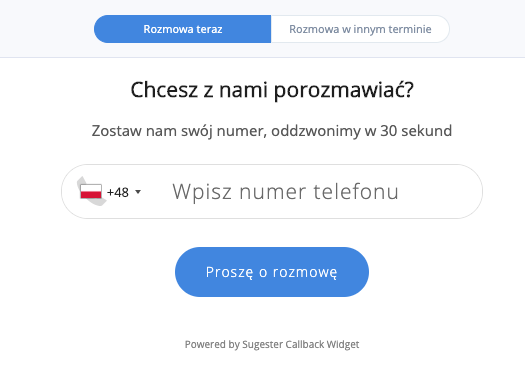
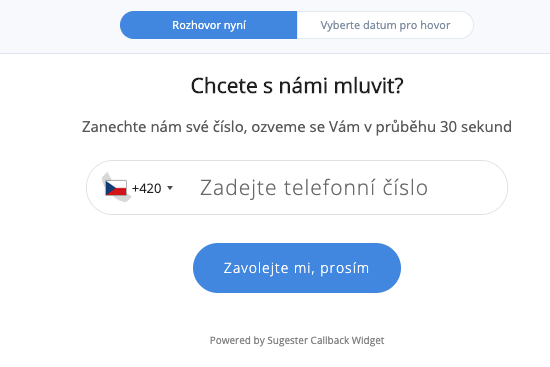
Aby wybrać język dla widgetu autocall, wejdź w Ustawienia>Konfiguracja VOIP, kliknij niebieski przycisk Dodane Autocall Widgets i wybierz widget, dla którego chcesz dokonać zmian. Następnie kliknij ikonkę klucza po prawej stronie i wybierz Edytuj. Wybierz odpowiednią nazwę w polu Język.
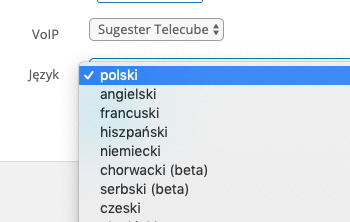
Obecnie mamy dostępne w widgecie języki:
 polski
polski  angielski
angielski  niemiecki
niemiecki  francuski
francuski  hiszpański
hiszpański  czeski
czeski  chorwacki
chorwacki  serbski
serbski
Dzięki temu Twój klient, wchodząc na Twoją stronę, zobaczy okienko do zamówienia rozmowy w swoim rodzimym języku. Będzie też mógł od razu wpisać swój numer telefonu i czekać na połączenie z Tobą. Dużym ułatwieniem będzie też numer kierunkowy danego kraju, który automatycznie będzie się wyświetlał w polu, gdzie klient zostawia swój numer. Domyślnie jako pierwsza wyświetla się flaga i nr kierunkowy kraju, którego język ustawisz w konfiguracji widgeta autocall.
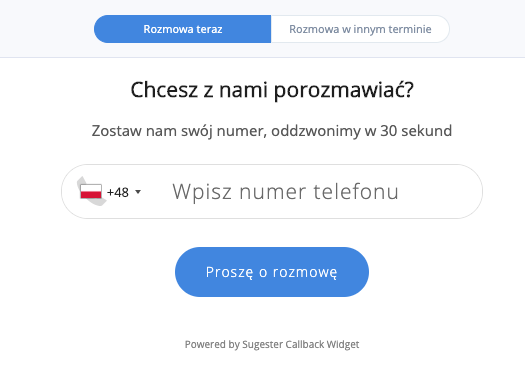
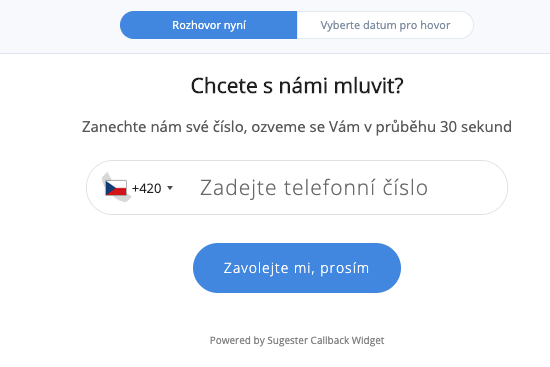
Aby wybrać język dla widgetu autocall, wejdź w Ustawienia>Konfiguracja VOIP, kliknij niebieski przycisk Dodane Autocall Widgets i wybierz widget, dla którego chcesz dokonać zmian. Następnie kliknij ikonkę klucza po prawej stronie i wybierz Edytuj. Wybierz odpowiednią nazwę w polu Język.
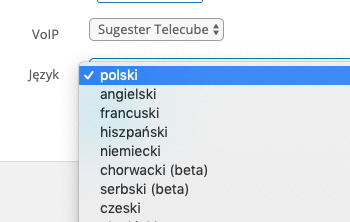
Obecnie mamy dostępne w widgecie języki:
Zarządzaj całą swoją firmą w jednej aplikacji. Wypróbuj Sugester przez 30 dni za darmo!
Rozpocznij darmowy okres testowyPowrót

Dodaj komentarz